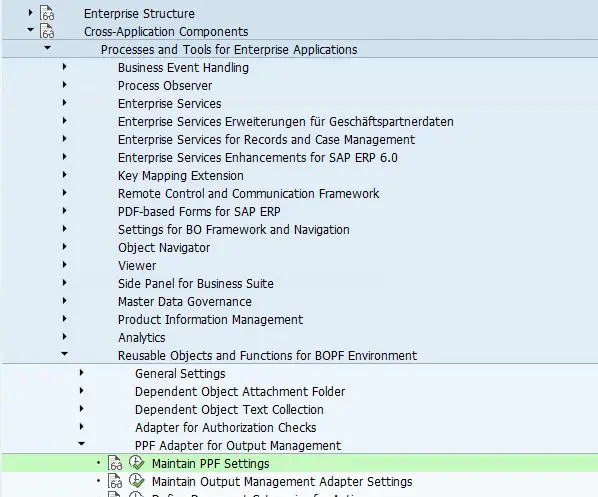Filtre eficientemente los datos de la tabla usando casillas de verificación y una entrada de búsqueda
Filtrar los datos de la tabla en función de los valores de las casillas de verificación dinámicas de los miembros de la dimensión es una característica útil que puede ayudarlo a optimizar su análisis y tomar mejores decisiones. En este tutorial, demostraremos cómo aplicar esta función para filtrar datos de tablas por valores de país SAP Analytics Cloud.

Paso 1: seleccione su modelo de planificación
Primero, seleccione su modelo de Planificación de la barra lateral izquierda y seleccione su modelo
Paso 2: crea una tabla para tu aplicación
Cree una tabla para su aplicación usando el componente «Tabla» en el diseñador de Canvas.
Paso 3: cree una nueva casilla de verificación en blanco
Cree una nueva casilla de verificación en blanco usando el componente «Casilla de verificación» en el diseñador de Canvas.
Paso 4: inicialice los valores de la casilla de verificación
Vaya al menú «Canvas» y seleccione «onInitialization()». Agregue el siguiente código para inicializar los valores de la casilla de verificación:
var country_list = PlanningModel_1.getMembers("Country");
CheckboxGroup_1.removeAllItems();
for(var i =0;i<country_list.length;i++){
CheckboxGroup_1.addItem(country_list[i].id, country_list[i].description);
}Este código recupera todos los valores de país de la dimensión «País» y los agrega al grupo de casillas de verificación.
Paso 5: cree un campo de entrada para buscar
Cree un campo de entrada para que el usuario busque el valor del país deseado. Agregue el siguiente código al método “onChange()” del campo de entrada:
var country_list = PlanningModel_1.getMembers("Country");
CheckboxGroup_1.removeAllItems();
for (var i = 0; i < country_list.length; i++) {
CheckboxGroup_1.addItem(country_list[i].id, country_list[i].description);
}Este código recupera el texto de búsqueda ingresado por el usuario y filtra los valores de las casillas de verificación según la entrada de texto.
Paso 6: aplique el filtro a los datos de la tabla
Finalmente, agregue el siguiente código al método “onSelect()” de la casilla de verificación:
Table_1.getDataSource().setDimensionFilter("Country",this.getSelectedKeys());Este código recupera los valores de país seleccionados de la casilla de verificación y aplica el filtro a los datos de la tabla según la dimensión «País».
En conclusión, siguiendo estos sencillos pasos, puede crear un filtro de casilla de verificación dinámico para filtrar de manera eficiente los datos de su tabla por valores de miembros de dimensión. Esta característica se puede aplicar a cualquier dimensión y es una poderosa herramienta para mejorar su análisis.
Madrid
Calle Eloy Gonzalo, 27
Madrid, Madrid.
Código Postal 28010
México
Paseo de la Reforma 26
Colonia Juárez, Cuauhtémoc
Ciudad de México 06600
Costa Rica
Real Cariari
Autopista General Cañas,
San José, SJ 40104
Perú
Av. Jorge Basadre 349
San Isidro
Lima, LIM 15073